Android Tips : Sense 7を搭載したHTCスマートフォンで操作ボタンを入れ替えたり、ボタンを追加する方法

HTC One M9 や J Butterfly HTV31 などの Sense 7 を搭載した HTC スマートフォンでは操作用のナビゲーションバーボタンの配置を変更したり、ボタンを追加できることをご存知でしたでしょうか?ナビゲーションバーボタンの配置を変更すると操作方法を自分スタイルにカスタマイズでき、ボタンを追加すると他の機能をワンタッチで実行できます。
Sense 7 では、「個人設定」→「ナビゲーションボタンを変更」より下部のソフトウェアボタンをカスタマイズできます。サポートしているカスタマイズメニューは、場所の入れ替え、自動回転 / ナビバーボタンの非表示 / 通知パネルの展開 / 画面の OFF です。
例えば、「戻る」と「最近使用したアプリ」を入れ替えると、右手に近い場所に「戻る」ボタンが表示されるので、右手で操作している場合に無理なくタッチできそうです。
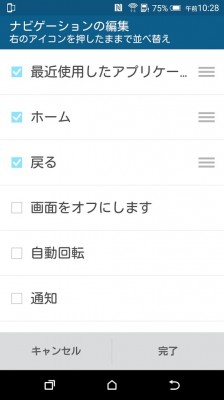
ナビゲーションバーにボタンは最大で 4 つ配置することができるので、通常の 3 ボタンに加えて、自動回転 / ナビバーボタンの非表示 / 通知パネルの展開 / 画面の OFF といったよく利用する操作を本体操作と同じ要領で実行できます。

ちなみに、HTC One E9+ などの大画面モデルでは右手操作の場合、「戻る」ボタンが遠すぎるので押しづらいのですが、左端にボタンを追加すると、従来のボタン配置を維持したまま右手に近い場所に「戻る」ボタンを置くことができます。
関連記事
週間ランキング
None Found